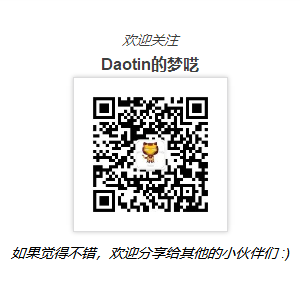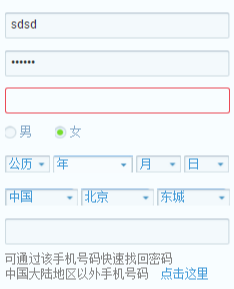大家好,这里是「 Daotin的梦呓 」从零开始学 Web 系列教程。此文首发于「 Daotin的梦呓 」公众号,欢迎大家订阅关注。在这里我会从 Web 前端零基础开始,一步步学习 Web 相关的知识点,期间也会分享一些好玩的项目。现在就让我们一起进入 Web 前端学习的冒险之旅吧!
一、表格
1、表格的结构
表格的标准结构:
1<table>
2 <thead>
3 <tr>
4 <td></td>
5 <td></td>
6 </tr>
7 </thead>
8
9 <tbody>
10 <tr>
11 <td></td>
12 <td></td>
13 </tr>
14 </tbody>
15
16 <tfoot>
17 <tr>
18 <td></td>
19 <td></td>
20 </tr>
21 </tfoot>
22</table>
PS:写
<thead> <tbody> <tfoot>对SEO更好,不写也没问题。
2、常见写法
1<table width="300px" height="300px" border="5px" cellspacing="10px" cellpadding="0" bgcolor="pink" align="center" >
2 <tr>
3 <td>窗外的麻雀</td>
4 <td>窗外的麻雀</td>
5 <td>窗外的麻雀</td>
6 </tr>
7 <tr>
8 <td>窗外的麻雀</td>
9 <td>窗外的麻雀</td>
10 <td>窗外的麻雀</td>
11 </tr>
12 <tr>
13 <td>窗外的麻雀</td>
14 <td>窗外的麻雀</td>
15 <td>窗外的麻雀</td>
16 </tr>
17 </table>
width:宽度
height:高度
border:边框宽度
cellspacing:单元格与单元格的距离
cellpadding:内容距边框的距离
bgcolor:表格背景颜色
align=”left | right | center”
如果直接给表格用align=”center” 表格居中
如果给tr或者td使用 ,tr或者td内容居中。
3、快速建表格的方式
webstorm 下的快捷方式:
table>tr3>td5 + tab键 <!-- 建立3行5列的表格 -->
PS:sublime 下需要安装 Emmet 插件。
4、表头
<caption></caption>:位于 table 标签和 tr 标签之间
1<table>
2 <caption>表头</caption>
3 <tr>
4 <td></td>
5 <td></td>
6 <td></td>
7 </tr>
8 <tr>
9 <td></td>
10 <td></td>
11 <td></td>
12 </tr>
13 <tr>
14 <td></td>
15 <td></td>
16 <td></td>
17 </tr>
18 </table>
5、单元格合并
<td colspan=“2”>填写内容</td>:合并同一行的单元格,合并行数为2
<td rowspan=“3”>填写内容</td> :合并同一列的单元格,合并列数为3
1<table border="2" cellspacing="0" width="400" height="100" align="center">
2 <caption><strong>表头</strong></caption>
3 <tr align="center" bgcolor="yellow" height="100">
4 <td colspan="2">在电线杆上多嘴</td>
5 <!-- <td><strong>2</strong></td> -->
6 <td>在电线杆上多嘴</td>
7 </tr>
8
9 <tr align="center" bgcolor="#CCC" height="100">
10 <td>在电线杆上多嘴</td>
11 <td>在电线杆上多嘴</td>
12 <td rowspan="2">在电线杆上多嘴</td>
13 </tr>
14
15 <tr align="center" bgcolor="#CCC" height="100">
16 <td>在电线杆上多嘴</td>
17 <td>在电线杆上多嘴</td>
18 <!-- <td><strong>3</strong></td> -->
19 </tr>
20 </table>

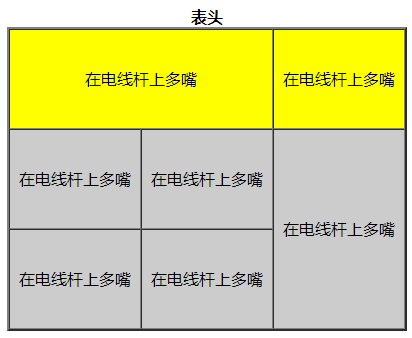
6、表格标题
1<tr>
2 <th></th>
3 <th></th>
4 <th></th>
5</tr>
注意:将 td 改为 th
特点:标题的文字自动加粗水平居中对齐
7、边框颜色
1<table bordercolor=""></table>
8、内容对齐方式
1<tr>
2 <td valign="bottom">张三</td>
3</tr>
valign="top "内容顶部对齐
valign=" middle"内容居中对齐
valign="bottom"内容底部对齐
9、补充:细线表格
1<table width="500" height="300" bgcolor="green" cellspacing="1" >
2 <tr bgcolor="white">
3 <td></td>
4 <td></td>
5 <td></td>
6 <td></td>
7 </tr>
8 <tr bgcolor="white">
9 <td></td>
10 <td></td>
11 <td></td>
12 <td></td>
13 </tr>
14 <tr bgcolor="white">
15 <td></td>
16 <td></td>
17 <td></td>
18 <td></td>
19 </tr>
20 <tr bgcolor="white">
21 <td></td>
22 <td></td>
23 <td></td>
24 <td></td>
25 </tr>
26 </table>
思路:将整个 table 的背景设置为边框的颜色,然后填充表格为其他的颜色,设置边框距边框的距离 cellpadding 为0,单元格与单元格之间的距离 cellspacing 为细线边框的宽度,最后看到的细线边框其实是背景颜色。
二、表单
1、组成
-
文本(提示信息)
-
表单控件
-

- 表单域
上面提示信息和表单控件等所在的区域 。
1<form action="1.php" method="get"></form>
action:处理信息,就是这里面如果有信息提交了,将由什么来处理。method=”get | post”
get:通过地址栏提供(传输)信息(可以在地址栏里看到你输入的账号和密码),安全性差。 post :通过文件例如 1.php 来处理信息,安全性高。
2、文本输入框
1<input type="text"
2 name="username"
3 maxlength="6"
4 readonly="readonly"
5 disabled="disabled"
6 value="用户名">
type:类型,输入的是文本内容
name:输入框的名字
maxlength:限定输入文本长度
readonly:文本框只读
disabled:文本框未激活
value:输入框中的默认内容placeholder:引导文字,当文本框无文字并且未获取鼠标焦点时显示引导文字,当获取焦点或者输入文字时隐藏引导文字。
3、密码输入框
1<input type="password" name="pwd">
PS:文本输入框的所有属性对密码输入框都有效
4、单选框
1<input type="radio" name="gender" checked="checked">男
checked=”checked”设置默认选择项。PS:当有多个单选框是如何设置只能有一个被选中?
只有将 name 的值设置相同的时候,才能实现单选效果。
5、下拉列表
1<select multiple="multiple">
2 <optgroup lable="分组名称">
3 <option>下拉列表选项</option>
4 <option selected="selected">下拉列表选项</option>
5 </optgroup>
6</select>
multiple=”multiple”: 将下拉列表设置为多选selected=”selected”:设置默认选中项目<optgroup></optgroup>对下拉列表进行分组。Label="分组名称"分组名称。
6、多选框
1<input type="checkbox" checked="checked">
checked=”checked”设置默认选中项
7、多行文本框
1<textarea cols="130" rows="10"></textarea>
cols:控制输入字符的长度
rows:控制输入字符的行数
8、文本上传控件
1<input type="file">
9、文件提交按钮
1<input type="submit">
可以实现信息提交功能
10、普通按钮
1<input type="button" value="普通按钮">
不能提交信息,一般配合 js 按钮点击事件使用 。
11、图片按钮
1<input type="image" src="图片路径">
图片按钮可实现信息提交功能
12、重置按钮
1<input type="reset">
将信息重置到默认状态
13、表单信息分组
1<form action="1.php" method="post">
2 <fieldset>
3 <legend>分组1</legend>
4 </fieldset>
5 <fieldset>
6 <legend>分组2</legend>
7 </fieldset>
8</form>
<fieldset></fieldset>:对表单信息分组
<legend></legend>:表单信息分组名称
14、html5 补充表单控件
1<input type="url"> <!-- 网址控件 -->
2<input type="date"> <!-- 日期控件 -->
3<input type="time"> <!-- 时间控件 -->
4<input type="email"> <!-- 邮件控件 -->
5<input type="number" step="5"> <!-- 数字控件 -->
6<input type="range" step="50"> <!-- 滑块控件 -->
15、综合示例
1<!-- 表单域 -->
2 <form action="1.php" method="post">
3 <!-- 对表单信息分组 -->
4 <fieldset>
5 <!-- 表单信息分组名称 -->
6 <legend>分组信息</legend>
7 <!-- 文本输入框 -->
8 账户: <input type="text" name="User" value="账号/邮箱/手机号">
9 <br>
10 <!-- 密码输出框 -->
11 密码: <input type="password" name="Pwd">
12 <br>
13 <!-- 文件提交按钮 -->
14 <input type="submit">
15 <br>
16 <!-- 单选框 -->
17 <input type="radio" name="gender">男
18 <input type="radio" name="gender" checked="checked">女
19
20 <br>
21 <br>
22 <!-- 下拉列表 -->
23 省(市) <select>
24 <!-- 下拉列表选项 -->
25 <option value="">北京</option>
26 <option value="">山东</option>
27 <option value="">广东</option>
28 <option value="">福建</option>
29 <option value="">河南</option>
30 <option value="" selected="selected">湖北</option>
31 </select>
32
33 <select>
34 <!-- 对下拉列表分组 -->
35 <optgroup label="湖北省">
36 <option value="">武汉</option>
37 <option value="" selected="selected">襄阳</option>
38 <option value="">天门</option>
39 <option value="">荆州</option>
40 <option value="">仙桃</option>
41 </optgroup>
42 </select>
43
44 <br><br>
45 <!-- 多选框 -->
46 <input type="checkbox"> A
47 <input type="checkbox" checked="checked"> B
48 <input type="checkbox"> C
49
50 <br><br>
51 <!-- 多行文本框 -->
52 <textarea cols="30" rows="10"></textarea><br><br>
53 <!-- 文本上传控件 -->
54 <input type="file"><br><br>
55
56 <input type="submit">
57 <!-- 普通按钮 -->
58 <input type="button" value="Button">
59 <!-- 重置按钮 -->
60 <input type="reset"><br><br>
61 <!-- 图片按钮 -->
62 <input type="image" src="1.png" width="100"><br><br>
63 <!-- 网址控件 -->
64 <input type="url" value="http://www.baidu.com"><br><br>
65 <!-- 日期控件 -->
66 <input type="date">
67
68 </fieldset>
69 </form>
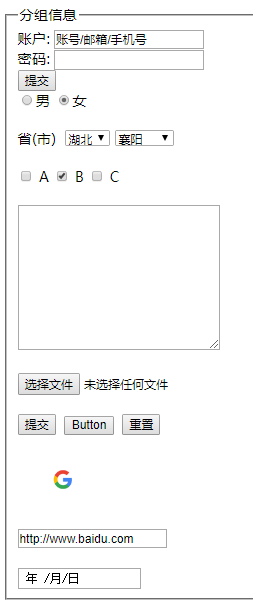
三、标签语义化
好的语义化的网站标准就是去掉样式表文件(css文件)之后,结构依然很清晰。
根据内容的结构化(内容语义化),选择合适的标签(代码语义化)
- 有什么用?
1、网页结构合理。
2、有了良好的结构和语义你的网页内容自然容易被搜索引擎抓取。
3、方便其他设备解析(如屏幕阅读器、盲人阅读器、移动设备)。
4、便于团队开发和维护。
- 那怎么做?
1、尽可能少的使用无语义的标签div和span。(比如使用p是段落标签)
2、在语义不明显时,既可以使用div或者p时,尽量用p, 因为p在默认情况下有上下间距,对兼容特殊终端有利。
3、不要使用纯样式标签,如:b、font、u 等,改用 css 设置。
4、需要强调的文本,可以包含在 strong 或者 em 标签中。